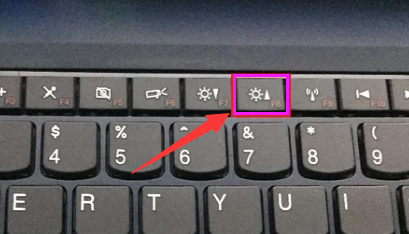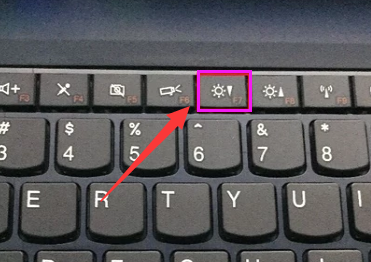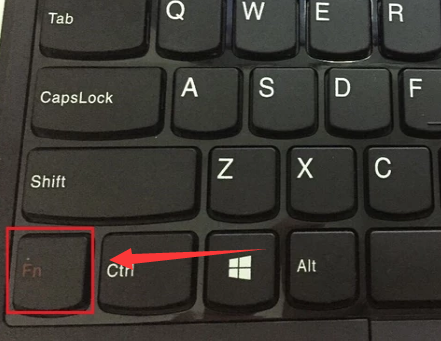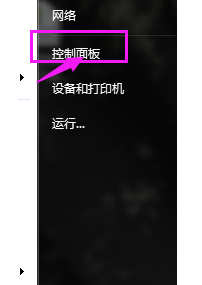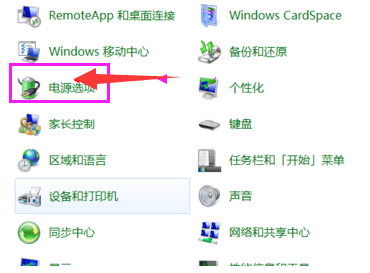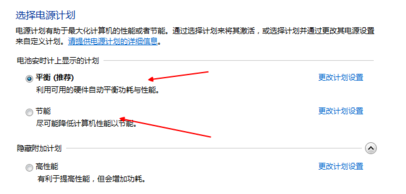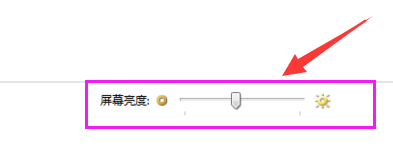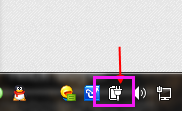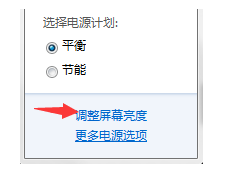笔记本屏幕亮度怎么调?怎么调节笔记本电脑屏幕亮度?
|
我们在使用电脑的时候,电脑屏幕太亮会伤到眼睛,这时候就需要调节电脑屏幕亮度,但是很多用户不知道笔记本屏幕亮度怎么调,针对这一问题,本篇带来了怎么调节笔记本电脑屏幕亮度的教程,操作简单,分享给大家,一起看看吧。 怎么调节笔记本电脑屏幕亮度 笔记本键盘F1-F12上有些特殊的符号,这些符号就对应了笔记本相应的控制功能。一般笔记本电脑的屏幕亮度是由键盘上一对带有加减号的“太阳”控制的。 亮度调高按“太阳”加(F8) 电脑亮度图-1 亮度调低按“太阳”减(F7) 笔记本图-2 如果直接按“太阳”键不能调节屏幕亮度,可按住“Fn”键,再同时按住“太阳”键调节。 屏幕亮度图-3 方法二: 点击开始键,选择控制面板 电脑亮度图-4 选择控制面板中的电源选项 电脑亮度图-5 可以用上面的平衡 节能来调节屏幕亮度 屏幕亮度图-6 或者选择最下面的屏幕亮度按钮,调节屏幕亮度,选择适合自己的亮度 笔记本图-7 方法三: 点击右下角的电源按钮 笔记本图-8 选择调整屏幕亮度,就可以进去了,然后就可以调节亮度了 电脑亮度图-9 以上就是去调节笔记本电脑屏幕亮度。 |